Prispôsobenie desktopového prostredia v systéme Linux je zábavnéa obohacujúce, ale časovo náročné. Namiesto toho, aby ste strávili celý deň opätovným nastavením svojho stolného prostredia LXDE pri každej jeho inštalácii, sklopte späť nastavenie pracovnej plochy LXDE a obnovte z neho, kedykoľvek to potrebujete.
VAROVANIE SPOILER: Prejdite nadol a pozrite si videonávod na konci tohto článku.
Zálohujte nastavenia LXDE

LXDE je stále populárne desktopové prostredie, napriek jeho veku. Vzhľadom na jeho vek nebudete môcť urobiť rýchle zálohovanie exportovaním vecí do Dconf, Namiesto toho, ak chcete zachovať svoje pracovné prostredie LXDE, musíte vytvoriť úplnú zálohu súboru ~ / .Config zložky.
Vytvorenie zálohy ~ / .Config Najlepšie sa dá urobiť pomocou archívu TarGZ. Pomocou týchto typov archívov môžu používatelia ľahko zachovať všetky oprávnenia súborov v zálohe. Aj keď ochrana povolení pre konfiguračné súbory nie je v konečnom dôsledku taká dôležitá, je stále potrebné urobiť primerané opatrenie.
Otvorte terminál a použite decht príkaz na vytvorenie nového archívu TarGZ.
tar -cvpf my-configuration-folder.tar.gz ~/.config
Šifrovať zálohy
Vytvorenie šifrovania GPG v prostredí pracovnej plochy sa väčšinou nevyžaduje. V tomto návode je však to, že vytvárame úplnú zálohu celku ~ / .Config priečinok (ktorý má profil vášho prehliadača a ďalšie nastavenia prihlásenia do aplikácie) namiesto niekoľkých priečinkov LXDE.
Predtým, ako sa pokúsite vytvoriť úplnú zálohu GPG, musíte sa uistiť, že máte na vašom Linuxovom počítači GnuPG. Otvorte terminál a postupujte podľa pokynov, ktoré zodpovedajú vášmu operačnému systému.
ubuntu
sudo apt install gpg
Debian
sudo apt-get install gpg
Arch Linux
sudo pacman -S gnupg
fedora
sudo dnf install gpg
openSUSE
sudo zypper install gpg
Generický Linux
Je potrebné nainštalovať GPG na vašom počítači so systémom Linux, ale nie ste si istíako to urobiť? Otvorte okno terminálu, v správcovi balíkov vyhľadajte výraz „gpg“ a nainštalujte ho. Prípadne vyhľadajte binárny balík na stiahnutie na adrese Pkgs.org.
Spustite proces šifrovania spustením gpg príkaz spolu s "C" switch.
gpg -c my-configuration-folder.tar.gz
Vyplňte výzvu na zadanie hesla, ktorá sa zobrazí vo vašomterminálu na dokončenie procesu šifrovania. Nezabudnite použiť bezpečné heslo! Po dokončení šifrovania sa v domovskom adresári zobrazí adresa my-configuration-folder.tar.gz.gpg. Tento súbor môžete bez obáv nahrať do cloudu alebo na domáci server, aby ste ho mohli bezpečne uchovávať.
Po nahraní zálohy na bezpečné miesto použite rm príkaz na odstránenie nezašifrovaného archívu TarGZ.
rm my-configuration-folder.tar.gz
Témy a ikony
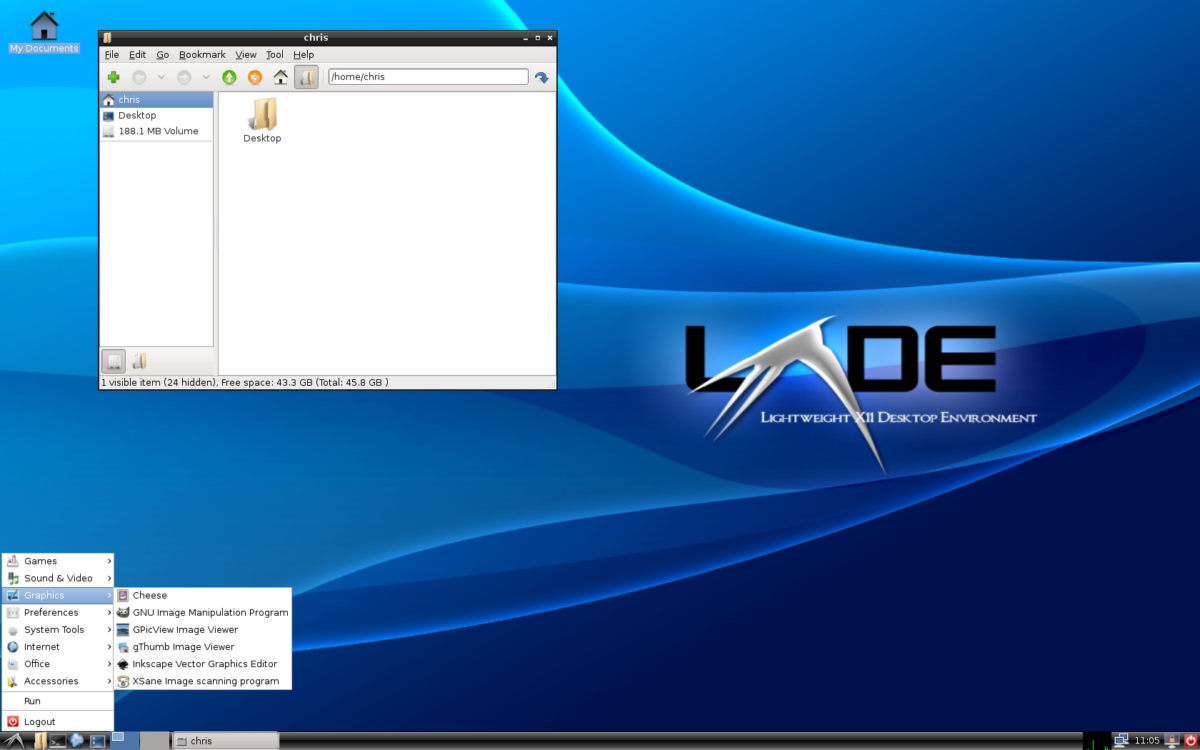
Konfigurácia desktopového prostredia LXDEnastavenia sú bezpečné v archíve šifrovanom GPG. Proces zálohovania LXDE však nie je dokončený, pretože stále musíme vytvoriť kópiu vašich vlastných ikon a motívov.
Vytvorenie zálohy vlastných ikon a tém v systéme Linux vyžaduje kompresiu ~ / .Icons a ~ / .Themes do samostatných archívov TarGZ. Spustite proces zálohovania otvorením terminálu a spustením nasledujúcich príkazov.
Poznámka: Nainštalovali ste ikony a témy v rámci celého systému? Ak áno, vytvorte zálohu / Usr / share / icons / a / Usr / share / themes/ adresárov a nie ~ / .Icons a ~ / .Themes.
tar -cvpf custom-icons.tar.gz ~/.icons tar -cvpf custom-themes.tar.gz ~/.themes
V prípade systémových ikon a tém postupujte takto.
sudo -s cd /usr/share/ tar -cvpf custom-icons.tar.gz icons tar -cvpf custom-themes.tar.gz themes mv *.tar.gz /home/username/
Teraz, keď sú všetky vlastné témy a ikony v archívoch TarGZ, zálohovanie je dokončené. Presuňte tieto súbory TarGZ do cloudu alebo na domovský server, aby ste ich mohli bezpečne uchovávať.
Obnov zálohu
Stiahnite si my-configuration-folder.tar.gz.gpg súbor a vložte ho do ~ / Stiahnutie zložky. To isté urobte pre súbory custom-icons.tar.gz a custom-themes.tar.gz. Keď sú všetky súbory na mieste, otvorte okno terminálu a použite klávesnicu CD príkaz prejsť na ~ / Stiahnutie zložky.
cd ~/Downloads
V priečinku ~ / Downloads použite gpg príkaz na dešifrovanie súboru my-configuration-folder.tar.gz.gpg.
gpg my-configuration-folder.tar.gz.gpg
Po dešifrovaní obnovte súbor do svojho domovského adresára pomocou decht Príkaz.
tar --extract --file my-configuration-folder.tar.gz -C ~/ --strip-components=2
Po obnovení vašich konfiguračných súborov extrahujte súbory archívu ikon a tém pomocou decht.
Obnovte ikony a motívy pre jedného používateľa
tar --extract --file custom-icons.tar.gz -C ~/ --strip-components=2 tar --extract --file custom-themes.tar.gz -C ~/ --strip-components=2
Obnovte ikony a témy v celom systéme
sudo tar --extract --file custom-icons.tar.gz -C /usr/share/ --strip-components=1 --overwrite sudo tar --extract --file custom-themes.tar.gz -C /usr/share/ --strip-components=1 --overwrite
Keď sú ikony na mieste, vaša pracovná plocha LXDE budete musieť reštartovať počítač so systémom Linux. Je to tak preto, že prostredie stolného počítača LXDE nemôže automaticky aplikovať zmeny nastavení.
Po reštarte sa prihláste späť do LXDE a všetko by malo vyzerať ako pred vytvorením zálohy!












Komentáre